Kart hvilken som helst nøkkel til hvilken som helst nøkkel i Windows 10, 8, 7 eller Vista

Hvis du er lei av måten enkelte nøkler på systemet fungerer på, kan du omkjøre dem til Fungerer som en annen nøkkel ved å bruke et gratis verktøy kalt SharpKeys. Slik fungerer det.
Du kan faktisk omforme nøklene dine på en vanskelig måte ved hjelp av et registerhakk som det vi dekker for å deaktivere Caps Lock-nøkkelen. Men hvorfor bruke den harde måten, når det er enklere og gratis. Det er der SharpKeys kommer inn på bildet. Det er et lite verktøy som administrerer alle registernøkler og verdier for deg, noe som gir deg et enkelt grensesnitt for å kartlegge en nøkkel til en annen - eller til og med å slå av nøkler uten at du trenger å bry deg med registret i det hele tatt. Tilbakestille nøkler er flott for å få nøklene dine til å virke slik du vil ha dem. Det er også spesielt nyttig hvis du kjører Windows på din Mac via BootCamp, og tastene Opt / Cmd ikke oversettes korrekt til Windows og Alt-tastene.
Vi har testet SharpKeys i Windows 10, 8, 7 og Vista, og det fungerer fint i alle dem. Vær imidlertid oppmerksom på at de nøyaktige tastene som er tilgjengelige for remapping, avhenger av tastaturet ditt. Hvis du for eksempel bruker et multimedietastatur med ekstra volum, demp og spill / pause, skal de vises i SharpKeys.
Begynn å laste ned den nyeste versjonen av SharpKeys fra utgivelsessiden. Du kan laste ned og installere den ved å fange MSI-filen eller som en frittstående app i ZIP-filen. Uansett, gå videre og kjør SharpKeys når du er klar.
Hovedvinduet viser noen av tastene du allerede har kartlagt. Hvis du starter fra begynnelsen, vil du ikke se noe som er oppført. Klikk på "Legg til" -knappen for å opprette en ny nøkkelkortlegging.
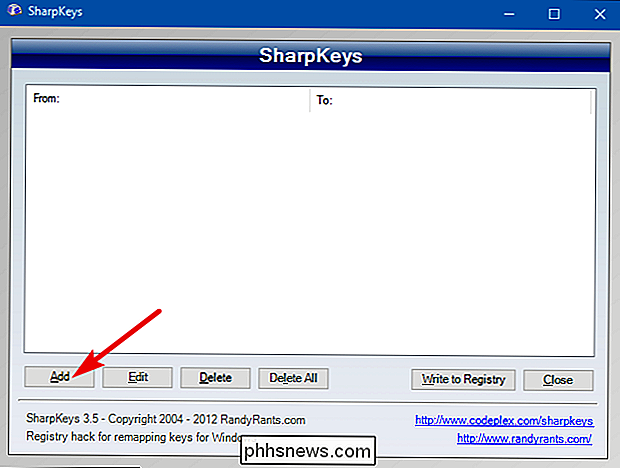
I nøkkelkortvinduet ser du to lister. Listen til venstre representerer nøkkelen hvis oppførsel du vil endre - "fra" -tasten. Listen til høyre er den nye oppførselen du vil at den skal anta - "til" -tasten. Velg nøkkelen du vil omforme til venstre og nøkkelen du vil omforme til høyre, og klikk deretter på "OK".
Her endrer jeg rullelås-tasten - som jeg aldri bruker - å fungere som min Caps Lock-nøkkel. Etter det kommer jeg til å deaktivere den faktiske Caps Lock-tasten, så jeg vil slutte å slå den ved en feiltakelse. Men vi kommer til det i et øyeblikk
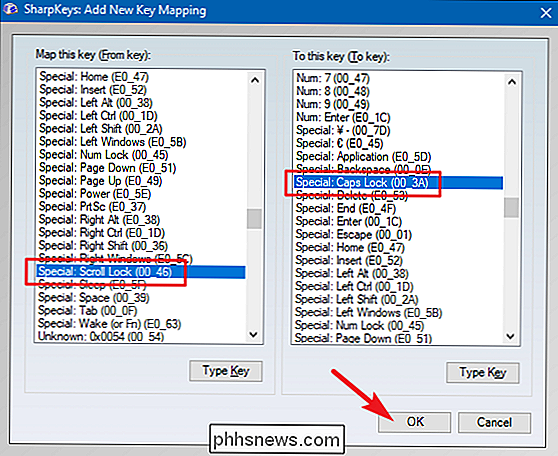
Hvis du finner det enklere enn å bla gjennom lister, kan du også klikke på "Type Key" -knappen under hver liste og deretter bare trykke på tasten du vil endre.
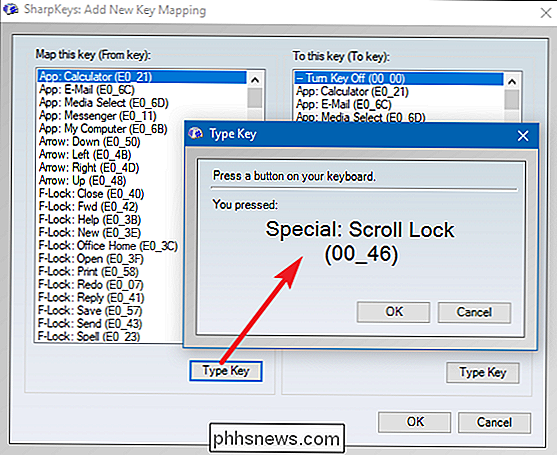
SharpKeys kan også deaktivere en nøkkel ved å kartlegge den til ingen handling i det hele tatt. Fra listen til venstre ("Fra" -tasten listen), velg nøkkelen du vil deaktivere. Til høyre velger du den øverste oppføringen - "Slå av nøkkelen" - og klikk deretter "OK".
Her slår jeg av den Caps Lock-tasten.
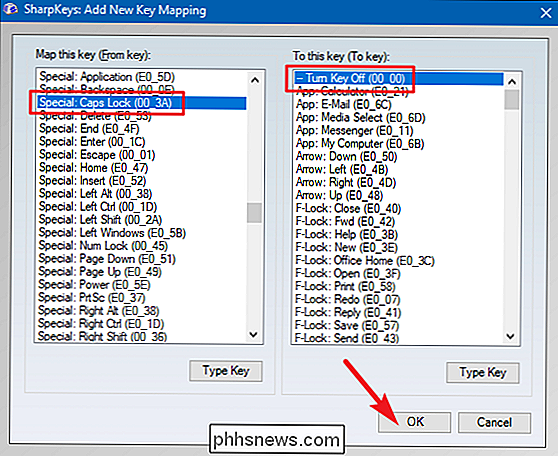
Når du er ferdig remapping nøkler og du ' Tilbake til hovedskjermbildet SharpKeys, klikk på "Skriv til register" -knappen for å bekrefte endringene.
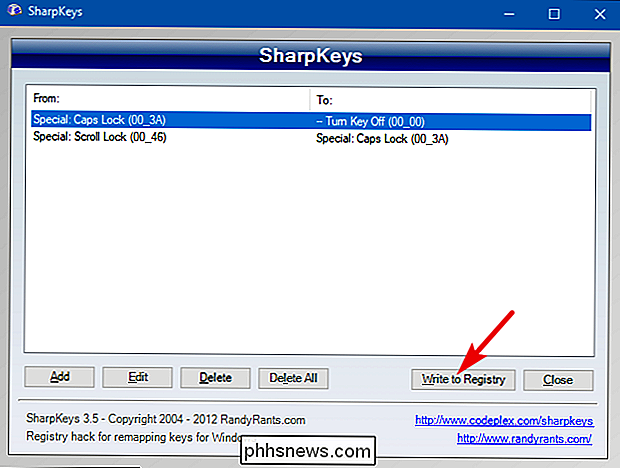
SharpKeys vil gi deg beskjed om å logge av eller starte PCen på nytt for at endringene skal tre i kraft.
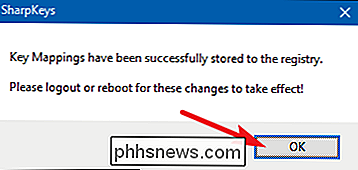
Når datamaskinen kommer Sikkerhetskopiering, nøkkelreparasjonen skal være fullstendig.

Slik bruker du en mer sikker iPhone-passord
Touch ID og Face ID har gjort opplåsing av iPhones super raskt og sikkert. Det er vanskelig for noen å falle fingeravtrykk eller ansikt. La oss nå gjøre noe med de korte passordene. Sikkerhet er alltid en balanse mellom faktisk sikkerhet og bekvemmelighet. Før berørings-ID brukte de fleste en enkel 4-sifret passord (eller gud forbudt, bare brukt swipe for å låse opp) fordi de var raske å skrive inn og ga en liten mengde sikkerhet.

Slik oppretter du en oppstartbar DOS USB-stasjon
DOS er ikke mye brukt lenger, men du er fortsatt sannsynlig på et tidspunkt å måtte starte opp i et DOS-miljø. Windows 'innebygde formateringsverktøy lar deg lage en DOS-oppstartbar diskettstasjon, men ikke en USB-stasjon. Slik går du rundt. RELATED: Trenger du å oppdatere datamaskinens BIOS? DOS kan være en gjenstand fra fortiden, men du ville ikke vite det fra leseinstruksjoner skrevet av produsenter for BIOS-oppdateringer, verktøy for oppdatering av firmware og andre systemverktøy på lavt nivå.



